معرفی 5 ابزار برای بالا بردن کیفیت عکس

عکسها یکی از با ارزشترین خاطرات هر شخصی به شمار میروند. همه ما در آرشیو عکسهایمان، ممکن است تصاویر قدیمی از ارزشمندترین لحظات زندگی خود را داشته باشیم. شاید به فکر شما هم آمده باشد که چه خوب میشد که با استفاده از تکنولوژیهای جدید، به بالا بردن کیفیت عکس هایمان بپردازیم.
امروز در این مقاله از ایده آل تک ما قصد داریم تا 5 ابزار رایگان برای بالا بردن کیفیت عکس ها را به شما معرفی کنیم. پس تا انتهای این مقاله با ما همراه باشید تا هم با این ابزارهای رایگان آشنا شوید و هم طرز کار کردن با آنها را بیاموزید.
بالا بردن کیفیت عکس در فتوشاپ
در فتوشاپ میتوانید به دو روش به بالا بردن کیفیت عکس ها دسترسی داشته باشید. روش اول تغییر اندازه تصویر و تغییر دادن تعداد پیکسلها است. در روش دوم هم تنها با انجام یک سری کارها، به طور اتوماتیک کیفیت عکسهایتان به طرز عجیبی بالا خواهد رفت.
در ادامه هر دو روش را به طور کامل توضیح خواهیم داد:
تغییر دادن ابعاد پیکسلها و بالا بردن کیفیت عکس
برای انجام این کار، کافیست دستورالعملهای زیر را دنبال کنید:
- تصویر مورد نظرتان را در فتوشاپ باز کنید.
- از منوی image، گزینه Image size را انتخاب کنید.
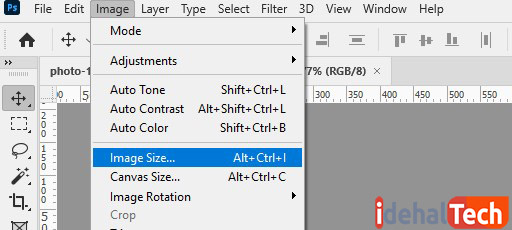
- در این قسمت مطمئن شوید آیکونی که شبیه زنجیر است، در این بخش فعال شده باشد که عرض و ارتفاع تصویر تغییر پیدا نکند.
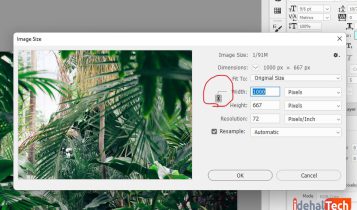
- زیر گزینه Dimensions، مقادیر مورد نظر برای Width و Height را وارد کنید. (اندازه فایل جدید برای تصویر در بالای کادر Image Size به نسبت اندازهای که بود در پرانتز نشان داده میشود.
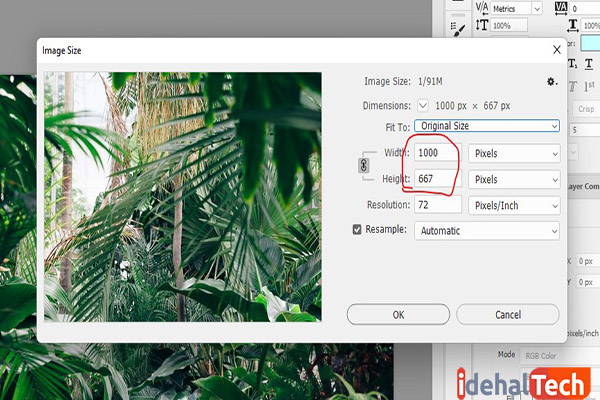
- حالا باید مقدار Resample را از بین گزینههایی که وجود دارد، مشخص کنید.
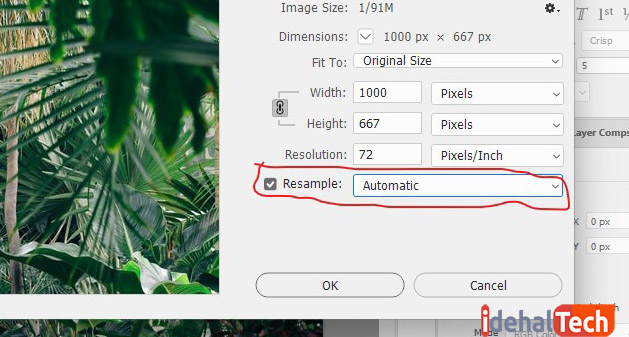
- اگر از قبل تغییراتی را روی عکس انجام داده باشید و لایههای مختلفی داشته باشد، باید Scale Styles را در زیر آیکونی که شبیه چرخدنده است را انتخاب کنید تا افکتهایی که به عکس داده بودید، مقیاسبندی شوند. (این گزینه تنها زمانی موجود خواهد بود که گزینه Constrain Proportions را انتخاب کرده باشید.)
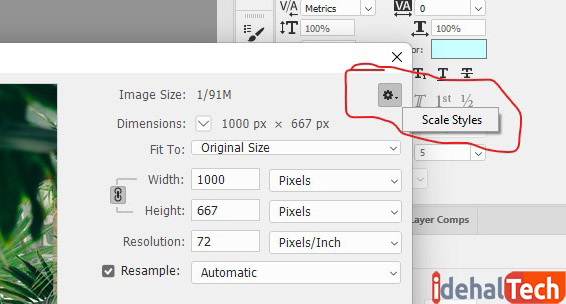
- در نهایت پس از اتمام کار، با کلیک بر روی گزینه OK تمامی تغییرات اعمال خواهد شد و کیفیت عکس را بالا خواهد رفت.
روش دوم بالا بردن رزولوشن عکس در فتوشاپ
این روش، روشی سادهتر برای بالا بردن کیفیت عکس در برنامه فتوشاپ است. در این روش فتوشاپ به طور خودکار این کار را انجام خواهد داد و نسبت ابعاد تصویر و تعداد پیکسلها را ثابت نگه خواهد داشت.
برای انجام این کار، کافیست دستورالعملهای زیر را دنبال کنید:
تصویر مورد نظر را در فتوشاپ باز کنید.
- از منوی Image، گزینه Image Size را انتخاب کنید.
- تیک کنار گزینه Resample که به صورت خودکار فعال است را از حالت انتخاب خارج کنید.
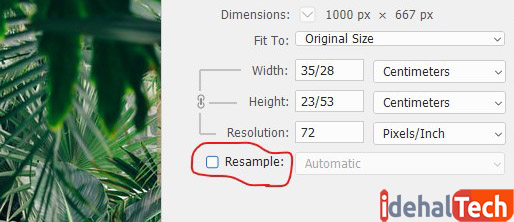
- حالا در کادر بالایی، میتوانید مقادر Width و Height را به صورت دستی کم و یا زیاد کنید. با تغییر دادن یکی از این مقادیر، فتوشاپ به صورت خودکار اندازه عکس را بدون تغییر پیدا کردن ماهیت اصلی عکس، کیفیت را بالا و یا پایین خواهد برد.
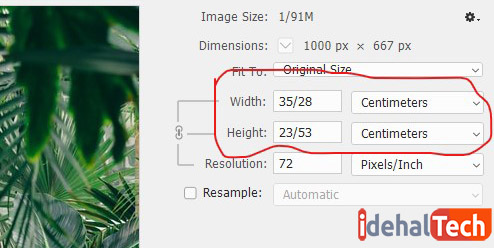
افزایش کیفیت عکس در برنامه گیمپ
روش دیگری که با استفاده آن میتوان کیفیت عکسها را تغییر داد، برنامه گیمپ (Gimp) است. در ادامه به صورت کامل روش انجام این کار را توضیح خواهیم داد:
- برنامه گیمپ را باز کنید و منوی File گزینه Open را انتخاب کنید و عکس مورد نظر را باز کنید.
- حالا از منوی Image، گزینه Print Size را انتخاب کنید.
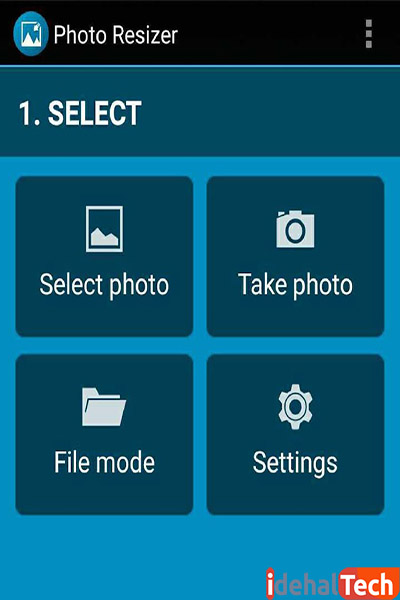
- حالا پنجره جدیدی به اسم Set Image Print Resolution در صفحه باز خواهد شد.
- در پایین پنجرهای که باز شده، در بخش X resolution و Y resolution باید مقدار مورد نظرتان را برای بالا بردن کیفیت عکس وارد کنید.
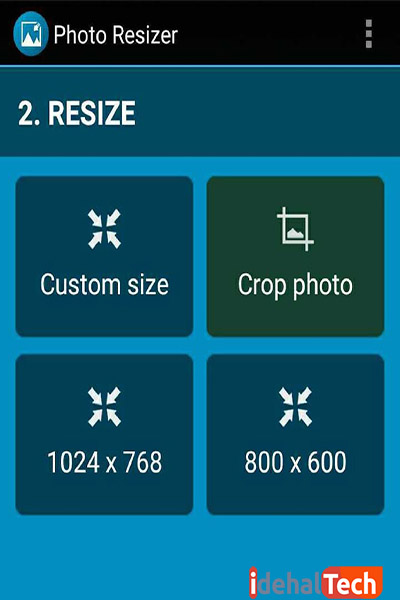
- در این بخش وقتی مقدار مورد نظرتان در قسمت Resolution تایپ میکنید، مقادیر عرض و ارتفاع عکس نیز تغییر پیدا خواهد کرد. این تغییر سایز هم به این خاطر است که برنامه گیمپ تنها امکان تغییر وضوح تصاویر را دارد و به اندازه پیکسلها تغییری ایجاد نمیکند.
- در نهایت با کلیک بر روی گزینه OK تمامی تغییرات اعمال خواهد شد و تصویر به اندازه دلخواهتان میرسد.
بالا بردن کیفیت عکس در برنامه Photo Resizer
اپلیکیشن Photo Resizer یکی از اپهای محبوبی است که هم برای تلفنهای هوشمند اندروید قابل دسترس است و هم تلفنهای هوشمند iOS. با استفاده از این اپ، به راحتی میتوانید به بالا بردن کیفیت عکس ها کمک کنید.
قبل از هر چیز، با ضربه زدن روی یکی از لینکهای زیر، این اپلیکیشن را در دستگاههای اندروید یا آیفون، دانلود و نصب کنید:
روش کار بسیار ساده است و کافیست دستورالعملهای زیر را دنبال کنید:
اپلیکیشن Photo Resizer را باز کنید. پس از باز کردن اپ، 4 گزینه پیش رو خواهید داشت.
- Select Photo
- Take photo
- File mode
- Settings
در این بخش با زدن بر روی گزینه Select Photo میتوانید تصویر مورد نظر را انتخاب کنید.
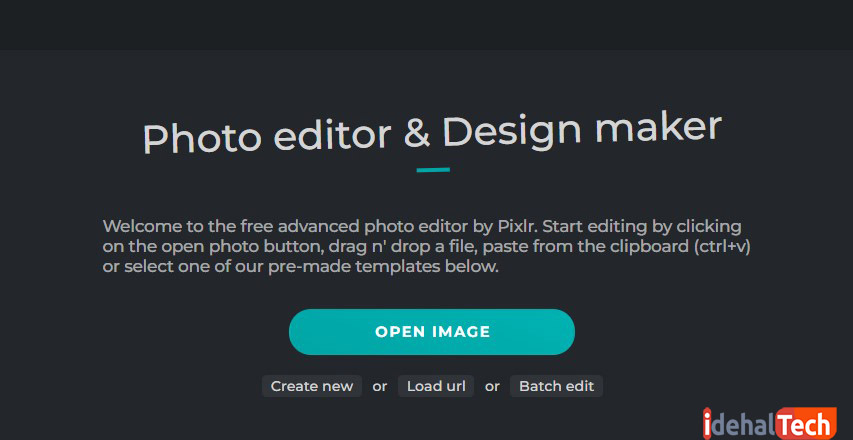
- پس از انتخاب عکس مورد نظر، در این مرحله میتوانید با استفاده از گزینههایی که به نمایش درآمده، کیفیت عکس را بالا و یا پایین بیاورید.
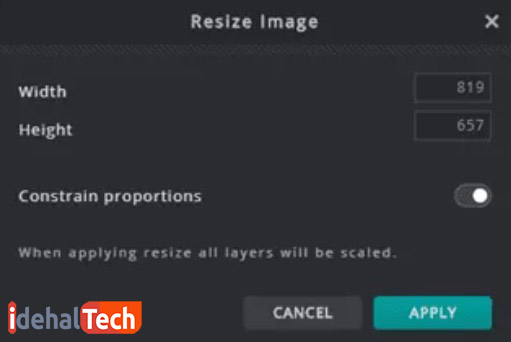
پس از انتخاب گزینه مورد نظر، تصویری که انتخاب کرده بودید و تغییراتی که روی آن انجام دادهاید، به صورت یک فایل جدید در گالری ذخیره خواهد شد و به راحتی میتوانید از آن استفاده کنید.
بالا بردن کیفیت عکس با استفاده از ابزار Paint
نرمافزار Paint برنامهای است که به صورت پیشفرض در تمامی ورژنهای ویندوز وجود دارد. با استفاده از این ابزار رایگان میتوانید به راحتی تغییرات زیادی مثل برش دادن، تغییر اندازه، چرخاندن و حتی تغییر کیفیت عکسها را انجام دهید.
برای بالا بردن کیفیت عکس با استفاده از برنامه Paint، کافیست دستورالعملهای زیر را دنبال کنید:
- برنامه Paint را باز کنید.
- از منوی File، گزینه Open را انتخاب کنید و عکس مورد را وارد نرمافزار کنید.
- از تب Home، روی گزینه Resize کلیک کنید تا امکان دسترسی به تغییر رزولوشن عکسها را داشته باشید.
- در کادر Resize and Skew، میتوانید تغییرات مورد نظر را روی تصویر اعمال کنید.

- سپس با کلیک بر روی گزینه Ok، تمامی تغییرات اعمال خواهد شد.
- در نهایت با رفتن به منوی File و انتخاب گزینه Save as میتوانید عکستان را در محل مورد نظر، ذخیره کنید.
بالا بردن کیفیت عکس با استفاده از وب اپلیکیشن Pixlr
استفاده از وب اپلیکیشن Pixlr هم روش دیگری است که با استفاده از آن میتوانید رزولوشن تصاویر خود را بالا ببرید. برای بالا بردن کیفیت عکس با استفاده از وب اپلیکیشن Pixlr کافیست دستورالعملهای زیر را دنبال کنید:
قبل از هر چیز، وارد وب اپلیکیشن Pixlr شوید.
روی گزینه Open Image کلیک کنید و عکس مورد نظرتان را وارد وب اپلیکیشن کنید.
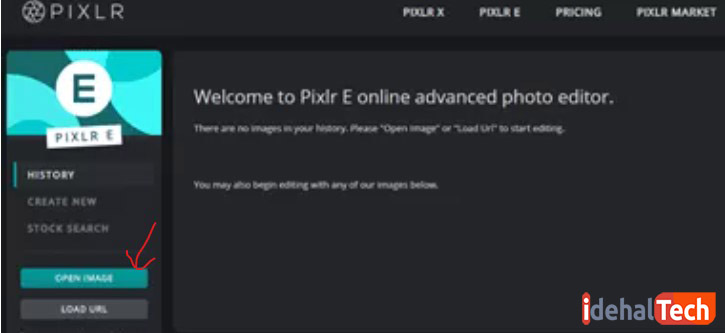
در منوی Image روی گزینه Image Size کلیک کنید و اندازه فایل مورد نظرتان را وارد کنید و سپس گزینه OK را انتخاب کنید.
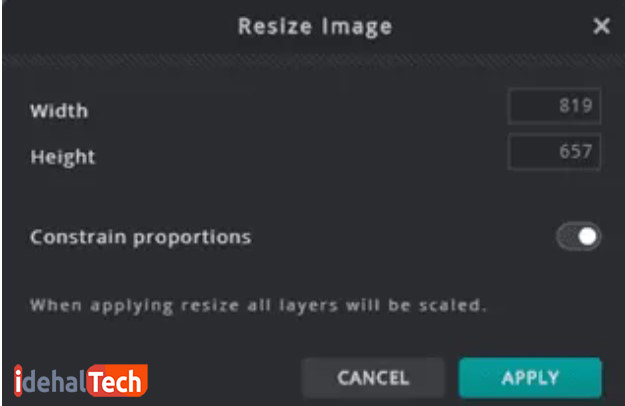
حالا باید به منوی File بروید و گزینه Save را انتخاب کنید و یک اسم برای فایل جدیدی که ایجاد کردهاید انتخاب کنید.
در نهایت با کلیک بر روی گزینه Download، فایلی که ایجاد کردهاید در سیستم ذخیره خواهد شد.
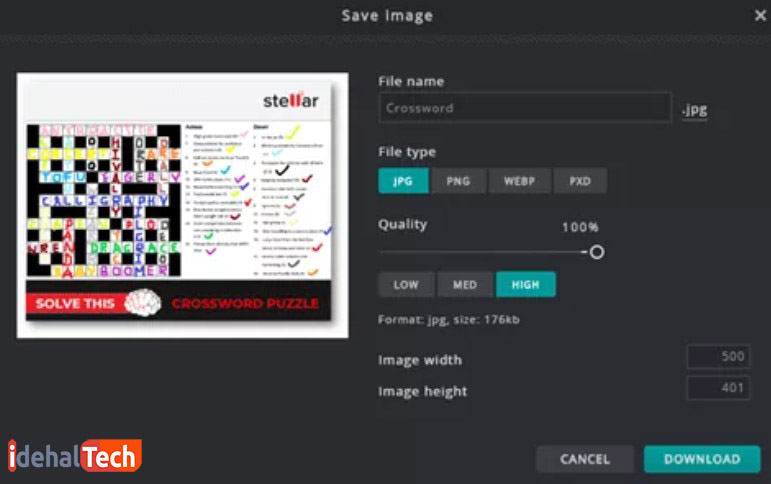
کلام آخر
در این مقاله ما 5 ابزار رایگان برای بردن کیفیت عکس را به شما معرفی کردیم. البته لازم به ذکر است که این ترفندها و این نرمافزارها تنها بخشی از ابزارهایی هستند که با استفاده از آنها میتوان کیفیت عکسها را بالا برد.
با استفاده از نرمافزارها و اپلیکیشنهای متفاوت دیگری هم میتوانید این کار را با بالاترین کیفیت ممکن انجام دهید.
اگر شما هم نرمافزارها و یا اپلیکیشنهای دیگری میشناسید که با استفاده از آنها میتوان این کار را انجام داد، در انتهای همین مقاله برای ما کامنت کنید تا دیگران هم از تجربیات شما نهایت استفاده را ببرند.
سوالات متداول
در این مقاله ما به معرفی 5 ابزار رایگان برای بالا بردن کیفیت عکس را معرفی کردیم. ولی بهترین کاملترین نرمافزاری که با استفاده از آن میتوانید این کار را انجام دهید، نرم افزار فتوشاپ است.
بله – هر مقداری که کیفیت عکسها بالاتر برود، حجم عکسها نیز بالاتر خواهد رفت. چرا که تراکم پیکسلها تغییر پیدا میکند و همین امر موجب بالا رفتن حجم تصاویر میشود.
بله – از وبسایتهایی مثل fotor، fotojet و picturetopeople هم برای بالا بردن کیفیت تصاویر میتوانید استفاده کنید.



